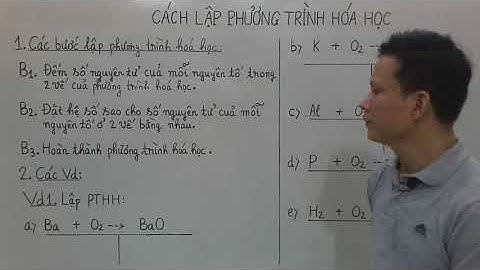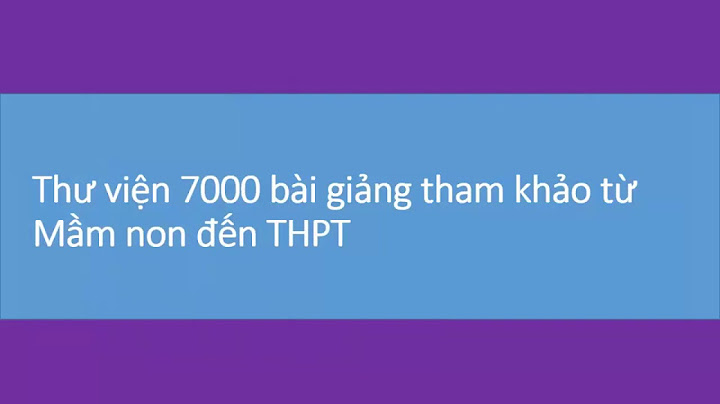Chỉnh Word : Bạn làm như hướng dẫn trên của bạn mamen123: Tools > Options > Thẻ General > Web Options > thẻ Encode > trong khung Save this document as: chọn Unicode (UTF-8) Do ebook.prc đặt nền tảng trên cơ sở file .html để tạo thành nên bạn sẽ đặt dấu kiểm vào ô Always save Web pages in the default encoding (Luôn lưu các trang web theo code mặc định) để khỏi phải làm đi làm lại nhiều lần thao tác đặt code cho từng file .DOC __________________ Chỉnh Mobipocket : Sau một thời gian loay hoay tạo ebook tiếng Việt (định dạng .prc), đã tìm được cách convert từ Word sang .prc mà không bị lỗi font (để đọc trên Amazon Kindle 3 hoặc iPad 2). Thực hiện theo các bước sau:1. Dùng Mobilepocket Creator (Publisher Edition, v4.2 build 41) trên PC để convert. 2. Lưu file Word cần convert dưới dạng .doc hoặc .docx (tốt nhất dùng font Arial hoặc Times New Romance). 3. Mở Mobilepocket Creator, trong Settings, mục “Default Encoding” chọn: “International (UTF8)” 4. Quay về “Home”, trong mục “Import From Existing Files” chọn “MS Word document” 5. Nó sẽ xuất hiện cửa sổ “Welcome to the Import Wizard”, trong phần “Language” chọn: “Vietnamese”, trong phần “Encoding” chọn: “International (UTF8)”. 6. Bấm nút “Import”. 7. Nó sẽ xuất hiện cửa sổ “Publication Files”. Nhìn bên tay trái, mục “Book settings”: đảm bảo “Encoding” là “International (UTF8)” và “Book type” là “eBook”. 8. Cũng bên tay trái, mục “Metadata”: – eBook Tittle: gõ vào tên của eBook – Language: chọn “Vietnamese” – Main subject: chọn đại 1 cái nào đấy (nếu bạn nào biết tiếng Anh thì dễ hiểu hơn) – Suggested Retail Price: cho đại 1 giá tiền (vd: 1 US Dollar) 9. Xong, bấm nút “Update” => nó sẽ quay trở lại của sổ “Publication Files”. 10. Bấm nút “Build” (nằm ở thanh công cụ phía trên). 11. Nó sẽ xuất hiện của sổ “Build Publication”: tốt nhất bạn click vào “No Compression” và “No encryption”. 12. Bấm nút “Build”. 13. Khi build xong, bạn chọn “Open folder containing eBook” để xem file ebook vừa tạo xong. 14. Hoàn tất. Ây da, nhà tui mọc nấm hết trơn rồi… Cũng là do lâu nay kiên trì với sự nghiệp giáo dục và lọt hố đam mỹ nên mới không có djs hay gì mới. Cũng chính vì mê đam mà đọc trên lap nó lại không sướng như điện thoại mà MS Word trên điện thoại nó bất tiện lắm nên tui quyết định đi mò mẫm làm ebook. Nay có tí xíu kinh nghiệm muốn chia sẻ lại cho mấy bạn (〜 ̄▽ ̄)〜

 Ừm, là do bộ đam tui làm chủ nhà không share word nên tui đành copy từ trên mạng về. Cái quan trọng là sau một hồi chuyển prc toàn bị lỗi font tui phát hiện hoàn toàn là do tui bất cẩn khi save file word nên chỗ này cần lưu ý một chút.


 Nó sẽ hiện ra giao diện này.
Xong rồi thì Import thôi. 







 Nhét vô app reader là đọc được rồi á. Bất quá, coffee reader của tui nó đọc được file prc nhưng lại không hiện ảnh bìa nên tui quyết định chuyển thêm một bước về Epub cho đẹp. |